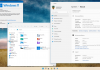Hướng dẫn sử dụng phần mềm Zavi của Zalo để dạy học trực tuyến
Zavi là một trong những phần mềm họp trực tuyến được quan tâm và nhiều người dùng sử dụng, với giao diện đơn giản và thao tác tạo, tham gia cuộc họp dễ dàng. Hôm nay mình sẽ chia sẻ bạn cách sử dụng Zavi để họp hoặc trực tuyến nhanh chóng.

Cách tạo phòng học và mời học sinh tham gia buổi học trực tuyến Zavi
1. Hướng dẫn nhanh
Mở Zavi trên máy tính > Đăng nhập > Tạo cuộc họp > Sao chép thông tin cuộc họp > Gửi hoặc mời người tham dự cuộc họp > Bắt đầu cuộc họp.
2. Hướng dẫn chi tiết
Bước 1: Mở Zavi trên máy tính > Đăng nhập bằng Zalo.

Bước 2: Điền thông tin tài khoản Zalo và chọn Đăng nhập với mật khẩu.

Ứng dụng yêu cầu xác nhận danh tính bạn hãy chọn 3 người thân, bạn bè của bạn và nhấn Trả lời.

Bước 3: Khi hoàn thành đăng nhập trên giao diện chính bạn chọn Tạo cuộc họp.

Bước 4: Ở màn hình tiếp theo bạn hãy điền thông tin về chủ đề, mật khẩu và tùy chọn thêm tắt mic, tắt camera sau đó chọn Tạo cuộc họp. Như vậy bạn đã tạo cuộc họp thành công.

Bước 5: Sao chép thông tin phòng họp gửi cho mọi người hoặc chọn mời người tham dự.

Bước 6: Chọn Mời người tham dự để gửi cho nhiều người 1 lượt nhanh chóng.

Chọn thêm thành viên tham gia cuộc họp và nhấn Mời qua Zalo để ứng dụng gửi trực tiếp thông tin đến mọi người.

Bước 7: Khi vào giao diện chính của cuộc họp trực tuyến. Chọn Biểu tượng 3 chấm để thiết lập phòng họp. tại đây bạn có thể thiết lập các chức năng: khóa cuộc họp, tắt mic tất cả thành viên,…

Cách kết thúc, mời thanh viên khỏi cuộc họp trực tuyến Zavi
Để mời thành viên rời khỏi cuộc họp. Chọn vào danh sách thành viên, nhấn dấu ba chấm bên phải của thành viên muốn loại và chọn Mời rời khỏi cuộc họp.

Khi muốn kết thúc cuộc họp bạn hãy nhấn vào biểu tượng kết thúc màu đỏ phía bên dưới màn hình.

Để kết thúc cuộc họp bạn có 2 lựa chọn: Kết thúc để dừng cuộc họp với tất cả mọi thành viên hoặc chọn Rời để cuộc họp vẫn tiếp diễn dù bạn rời đi.

Cách tham gia phòng họp (học) trực tuyến Zavi
1. Hướng dẫn nhanh
Nhấp vào link tham gia cuộc họp > Điền thông tin cuộc họp > Tham dự.
2. Hướng dẫn chi tiết
Bước 1: Tại giao diện chính chọn dự cuộc họp hoặc chọn vào link mà mọi người gửi cho bạn.

Bước 2: Điền thông tin cuộc họp > Chọn tham dự.

Bước 3: Nếu muốn kết thúc cuộc họp bạn hãy nhấn vào biểu tượng kết thúc màu đỏ bên dưới màn hình.

Bước 4: Tiếp đến nhấn vào Rời cuộc họp, và nếu bạn là thành viên thì khi bạn rời cuộc họp sẽ thông báo đến mọi người trong phòng họp.

Trên đây là cách sử dụng phần mềm Zavi họp trực tuyến dễ dàng, nhanh chóng hy vọng bạn sẽ thao tác đơn giản. Nếu có thắc mắc về thao tác trong bài viết hãy để lại bình luận bên dưới để mình hỗ trợ nhé.
Chúc thành công !
Nguồn : thegioididong.com